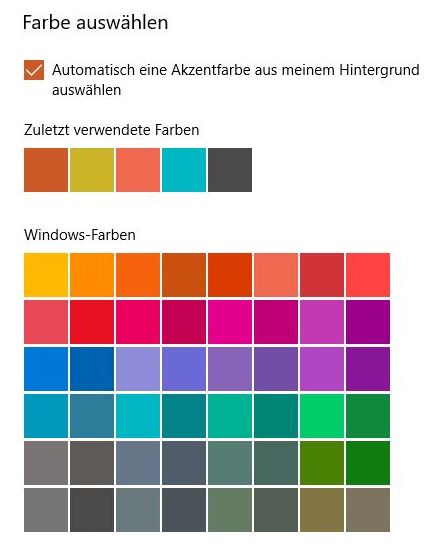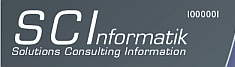Passen Sie das Windows 10 Startmenü nach Ihren Wünschen an:
Unnötige Kacheln im Startmenü entfernen
Klicken Sie mit der rechten Maustaste auf die zu entfernende Kachel und wählen `Von "Start" lösen` aus. Die Kachel verschwindet, ist aber nicht gelöscht.
Grösse der Kacheln anpassen
Klicken Sie mit rechts auf die entsprechende Kachel, wählen Sie `Grösse ändern` aus. Sie können zwischen verschiedenen Grössen auswählen.
Kacheln in Gruppen anordnen
Um eine gute Übersicht zu erhalten, gibt es auch die Möglichkeit die Kacheln in Gruppen anzuordnen und zu beschriften. Klicken Sie im Menü oben rechts auf die zwei horizontalen Striche, es erscheint ein Textfeld für den Namen der Gruppe. Dies läst sich beliebig in jedem Abstand zwischen den Kacheln wiederholen.

Grösse von Startmenü anpassen
Gehen Sie mit dem Mauszeiger in die rechte, obere Ecke. Nun erscheint der Doppelpfeil, diagonal oder horizontal. Mit einem Klick halten Sie den Pfeil fest und können so nach belieben die Grösse des Startmüs anpassen.
Farbe im Startmenü ändern
Klicken Sie auf das Windows Symbol, danach aufs Zahnrad und dann auf Personalisierung. Wählen Sie links "Farben". Nun können Sie die Farbe selber auswählen oder automatisch anpassen lassen. Wo die Farbe angezeigt wird, sowie Transparenteffekte lassen sich ebenfalls auswählen.